评阅教师操作手册
课堂教学质量评价教师操作指南

第二步:打开教学评价系统网页
方法:点击教学平台下面的教学评价, 点击第二个此处
课堂教学质量评价教师操作指南
各位老师:您好!
学校组织开展课堂教学质量评价是为了通过该平台,了解教与学的总体情况,及时收集相关信息,分析存在的问题,采取有效措施,以有利于我校本科教学质量的不断提高。
为了使课堂教学质量评价工作顺利开展,教务处特编写本指南供广大教师参考。
欢迎您为我校的教学和教学管理留下您的真知灼见,真诚地感谢您的参与!
第一步:登录数字化校园
方法:打开校园网,利用工号和密码登陆数字化校园
羽
芸
≡
fBN1:一1Snm 术,5.
ju ∣∙<<*r9∣tr2r.
TtS""m≡⅛”*FWF4fCΓft
打开教学评价网页,点击第二个“此处”的链接。
第三步:进入评价系统,对当学期您所讲授课程进行自评、评学、问卷调查(如果您是同行评价或督导
评价的秘书,还请按照评价小组的打分表将本组成员的成绩进行录入)。
方法:点击页面上每行左边超链接字体,进入课堂教学质量评价体系,进行逐一点评(评价成功的标志是记录的颜色变深,是否已参评由“否”变为“是"
全部评价之后,退出该系统。
教务处。
教师阅卷评分操作规程

教师阅卷评分操作规程第一部分:引言教师阅卷评分是教育系统中重要的一环,它直接关系到学生的学习成绩和评级,对教学质量的提高和学生的学习动力都有着重要的影响。
因此,确立一套科学合理的阅卷评分操作规程是重要的。
第二部分:评分准则的制定为了确保阅卷评分的公正和准确性,必须制定一套统一的评分准则。
评分准则应该包括各个考试科目的评分要点和分值权重的确定。
这样一来,不同科目中的评分标准就会更加统一,不会因为教师个人意见的偏差而导致评分的不公正。
第三部分:评分流程的规范化评分流程的规范化对于保证评分工作的高效和准确起到重要作用。
评分流程应明确各个环节的责任和要求,包括试卷分发、评卷、评分、总分汇总等。
同时,还应建立起交叉核对和复核制度,以避免因个人失误而导致评分错误。
第四部分:评分标注的一致性为了提高评分准确性,评分标注的一致性是非常重要的。
评分标注应该结合评分准则和学科特点,规范评分标准的表述和要求,避免主观意见的介入。
此外,还应建立评分标注审核制度,通过评审来保证评分标注的一致性。
第五部分:评分结果的保密评分结果的保密是教师阅卷评分工作中不可或缺的一环。
评分过程中,教师应严守评分结果的保密,不得向他人泄露学生的成绩和评级。
同时,学校和教育主管部门也应建立起相关的信息保密机制,确保评分结果的安全。
第六部分:教师评分素质的提升教师的评分素质直接关系到评分的准确性和公正性。
因此,学校应该加强对教师评分素质的培训和提升。
包括教师的评分能力、评分准则的理解和运用、评分标注的一致性等方面的培训。
只有教师的评分素质得到提升,才能更好地完成阅卷评分工作。
第七部分:评分自我审视和改进教师阅卷评分工作不是一成不变的,而是需要不断自我审视和改进。
评价自我审视的方式可以是组织评分标注的研讨会,让教师互相交流经验和观点。
同时,学校还可以通过评分结果的分析,发现评分工作中存在的问题和不足,并及时采取措施进行改进。
第八部分:评分结果的反馈评分结果的反馈对于提高学生学习动力和教学质量都起到重要的作用。
评阅教师工作手册

评阅教师工作手册一、工作职责负责班级学员的评阅考核,包括评阅作业、研修成果和试卷(主观题),点评推荐优秀研修成果。
二、工作流程与要求(一)工作流程(二)工作要求1.评阅考核标准总体要求:各合作单位可根据实际培训情况自行制定考核评价标准,评阅教师按自行制定标准,在网上对学员回答的内容进行评分和评语。
(1)建议评分划分优(85-100)、良(70-84)、中(60-69)、差(50-59)四个等级进行评分,100分满分、60分合格、最低50分。
(2)建议从原创、观点、题意、中心、内容、问题、机构、语言、字数等维度进行评价。
(3)评语应客观,有针对性、指导性,作业评语字数不低于50字,研修成果评语字数不低于150字。
2.成果推荐条件(1)研修成果需形成于本年度(专题)项目培训过程中。
(2)内容需符合题目撰写要求,观点切合教育实际和改革发展趋势。
(3)研修成果结构严谨,条理通顺,逻辑清晰。
(4)要求原创,成果推荐总数不超过学员总数规定的要求比例。
三、平台操作指南登录中国教育干部网络学院()输入用户名和密码,如下图:注:①评阅教师账号及密码由网院统一生成配置。
②管理员也可以直接点击“平台操作手册”了解学员操作流程。
登录成功以后,进入中国教育干部网络学院培训平台,如下图:注:评阅教师登录后进入“个人资料”页面完善个人基本信息。
评阅教师主要在考试测评管理功能模块下开展工作,如下图:点击“考试评测管理”栏目进入“评分管理”界面,如下图:注:①评分管理包括:试卷评阅、作业评阅、研修成果评阅及线下活动(可选)。
②评阅教师可选择“试卷”“作业”“研修成果”不同选项卡,查看学员提交试卷、作业和研修成果情况。
③评阅教师可根据实际情况选择所有未提交、未评分、已评分检索条件进行搜索查看学员提交情况。
选择“研修成果”选项卡,进入“研修成果”评阅管理页面,如下图:注:①评阅教师可根据学员姓名、学员账号、班级名称、项目名称进行检索学员提交内容情况列表。
教师阅卷规范操作指南

教师阅卷规范操作指南引言:教师的阅卷工作对于学生来说至关重要,它直接关系到学生成绩的公正性和准确性。
因此,教师需要严格遵循一定的规范操作,确保阅卷工作的可靠性。
本文将为教师提供一份阅卷规范操作指南。
第一部分:准备工作在开始阅卷之前,教师需要做好充分的准备工作。
首先,要确认所有试卷的编号与学生的编号对应正确,并确保试卷的整洁和完整性。
其次,教师需要熟悉试卷的评分标准,明确各个题目的答题要求和分值。
第二部分:评分标准的运用教师在阅卷过程中,应严格按照评分标准进行评判,公正客观地对学生答卷进行打分。
对于主观题,应注重学生的论述逻辑、观点合理性和语言表达能力。
对于客观题,要注意答案的准确性和规范性。
第三部分:规范批注阅卷时,在试卷上进行规范的批注是必不可少的。
教师可以使用直线或箭头来划定不同题目的分界线,同时可以用直线划掉错误的答案并标明正确的答案。
对于主观题,需要对学生的答案进行点评,指出其优点和不足,并提供合理的建议。
第四部分:避免个人偏见教师在阅卷时,要尽量避免个人偏见的影响。
评分应该以学生的答案为准,而不是受到学生的性别、外貌、家庭背景等因素的影响。
评分的公正性是教师的职责所在,教师应该保持客观公正的态度。
第五部分:重视时间管理阅卷工作需要高效完成,因此教师需要合理安排时间。
在开始阅卷前,应根据试卷的份数和规定时间,制定一个合理的时间计划。
在阅卷过程中,还应注意及时休息和转换注意力,以保持评分的准确性。
第六部分:保护试卷安全试卷是学校的财产,教师要对试卷进行保密和保管。
在阅卷过程中,试卷应密封存放在安全的地方,防止泄露或意外损坏。
同时,教师也应注意保护学生的隐私,不得在试卷上留下个人信息或泄露学生的答案。
第七部分:交流和讨论为了确保评分的一致性,教师可以与其他教师进行交流和讨论。
在评分过程中,可以针对疑难问题和不确定的答案进行讨论,并达成一致的意见。
这样可以提高评分的准确性和公正性。
第八部分:记录和统计阅卷结束后,教师需要及时记录和统计学生成绩。
教师助教评教操作手册【模板】

教师助教评教操作手册
一、电脑端
1、登录后点击主页“工作台”下方的“评教助教”
2、进入评教页面评教,该教学班需要评教的助教均在页面有显示,按助教评教指标分项评价,点击“提交”完成对该位助教的评教,如下图:
3、如果该教学班有多位助教,则可继续向下滑动,继续分项评教,完后点击“提交”,如下图:
二、手机端
1、登录进入主页,然后向下滑动屏幕至“工作台”点击“评教助教”。
2、进入评教页面,评教后点击“提交”,完成对该课程的该助教评教。
3、当该课程教学班有多位助教时,继续向下滑动继续评教,评完后,点击“提交”,完成对该课程的该助教评教,可一直下滑评教直至该教学班所有助教的评教完成且提交。
4、当有多个课程(教学班)需要评助教时,点击“主页”,进入另一门课程(教学班)对该课程(教学班)的助教评教。
iwrite教师手册
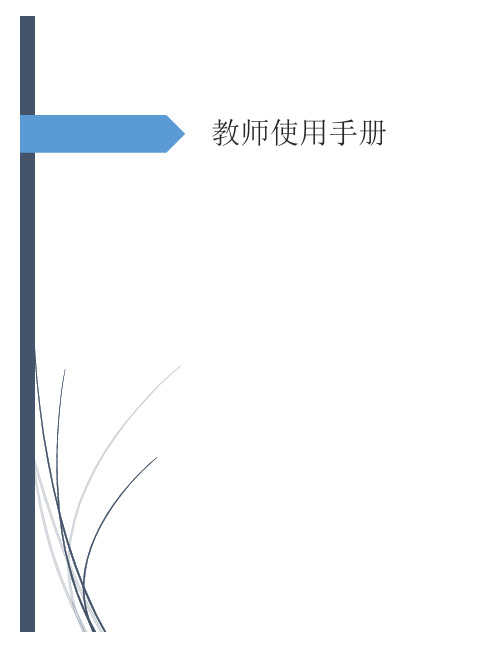
教师使用手册目录1注册、登录 (2)2创建课程 (2)3作业流程(布置作业——批改作业——解答疑惑) (4)3.1布置作业 (4)3.1.1题库选题 (4)3.1.2自主命题 (5)3.2查看作业 (8)3.3批改作业 (8)3.4解答疑惑 (13)3.5查看学期成绩 (14)4教学研究 (14)1注册、登录网址: (建议使用Google Chrome或Firefox浏览器)2创建课程1点击“创建课程”。
提示:1.注册时,学校授权码暂且不用输入2.登录首页,导航栏中点击“用户名”,可修改个人信息及登录密码2 完成创建课程后,在“我创建的课程”列表中可以编辑、删除课程及查看选课名单。
3 将邀请码告知学生,提醒其加入课程。
提示:1.课程创建授权码由密钥管理员分配,用于老师创建或取消课程,因此老师需保存好授权码。
2.邀请码作为学生加入课程的入口,由系统随机产生,老师可以更换随机号码。
3作业流程(布置作业——批改作业——解答疑惑)3.1布置作业点击“布置作业”,弹出“题库选题和自主命题”对话框。
3.1.1题库选题1点击“题库选题”,检索方式分为关键词检索和条件筛选相结合。
例如:在输入框内输入关键词(如:teacher),点击查找,对于符合要求的作文可以通过标签进一步筛选;同样可以先选择筛选条件再输入关键词缩小范围(如:教育、议论文)。
2确定作文后,点击操作栏中的按钮(√),布置本题。
3进入编辑页面,可对默认的作文标题、要求、限词等选项进行编辑,参见3.1.2。
3.1.2自主命题提示:自主命题页面内容同题库命题的编辑页面一致。
1进入编辑页面,对标题、要求、字数下限和时间进行编辑。
提示:题库选题时,标题、要求、字数下限为题库所带的默认内容,老师可以对这3项及该页面中其他各项进行编辑。
考虑作文信息的完整性,必须确保标题项不能为空。
一个作业可以布置给多门课程,列表中显示该老师创建的所有课程。
2上传图片文件。
3设置写作开始与结束时间。
评卷教师使用手册

深圳市海云天科技股份有限公司2012年度网上评卷技术服务培训文件海云天网上评卷系统评卷员使用手册版权声明:本文中的所有信息均为深圳市海云天科技股份有限公司内部公开信息,务请妥善保管,未经公司明确作出的书面许可,任何人不得为任何目的、以任何形式或手段(包括电子、机械、复印、录音或其他形式)对本文档的任何部分进行复制、存储、引入检索系统或者传播。
海云天网上评卷系统评卷员使用手册机密材料目录1、概述 (3)1.1、评卷员角色定义 (3)1.2、本培训手册制作目的 (3)1.3、系统术语 (3)1.4、流程简介 (4)2、系统功能 (5)2.1、登陆系统 (5)2.2、输入用户信息 (6)2.3、锁定系统 (6)2.4、收发消息 (7)2.5、修改密码 (7)2.6、用户信息 (8)2.7、统计 (9)2.8、挑卷 (9)2.9、评卷 (10)2.10、雷同卷 (21)1、概述1.1、评卷员角色定义网上评卷评卷员主要负责考生试题的评阅。
1.2、本培训手册制作目的通过本手册的学习,让评卷教师明确自己的职责权限范围,及掌握相应系统功能的操作。
1.3、系统术语本系统用到了一些术语,现解释如下:卷不会影响最终成绩,通常只发生在评卷开始阶段。
阅这部分试卷不会影响最终成绩,评阅试评卷的过程称为试评。
卷。
评阅正评卷时输入的分数影响试卷的最终成绩。
系统大部分时间处于正评阶段。
程称为回评。
回评的分数影响试卷的最终成绩。
系统默认最大回评数为10份。
这些被挑选的试卷就称为挑选卷。
掌握程度。
教师评阅这部分试卷不会影响最终成绩。
次评卷的误差,以此作为评价教师评卷质量的一个指标。
这部分试卷我们称为自评卷。
教师评阅这部分试卷不会影响最终成绩。
评阅的误差,作为评价教师评卷质量的一个指标。
教师评阅这部分试卷不会影响最终成绩。
分标准。
该部分试卷称为样卷。
多评模式下没有按误差规则出分并且与最终成绩差值大于误差值的教师评阅的试卷。
教师在评卷过程中认为比较优秀的试卷并作了优秀标记的试卷。
06、评阅教师使用手册

中央电大形成性测评系统-使用手册(评阅教师版)评阅教师,对学生完成的形成性测评任务(作业)进行评阅。
一、登录系统教师打开IE浏览器,在地址栏中输入中央电大考试平台的网址:,选择服务项目中的,形成性测评栏目,进入,如图所示:输入用户名、密码登录。
说明:教师登录形成性测评系统使用的用户名、密码与登录电大在线()的用户名、密码一致。
如果教师是第一次使用本系统,请单击“注册”按钮,进入注册页面。
详见教师注册。
教师注册后,需要教学点管理员分配角色,如评阅教师等。
二、评阅学生作业评阅教师登录形成性测评系统后,进行“评阅学生作业”操作。
单击“评阅学生作业”选项,进入。
如图所示。
选择课程,选择任务,选择班级名称,单击“查询”按钮,展开班级学生列表,如图所示。
选择要评阅的学生,单击“评阅”按钮,进入评阅界面,如图所示。
教师只需要评阅学生的主观题部分,在“得分”位置输入每道试题的分数,在试题评价位置给出每道试题的评价,在总体评价位置给出学生整份作业的总评。
教师通过单击“浏览试卷”,查看学生试卷完成的情况。
如图所示。
教师评阅完学生的作业后,单击“提交”来结束一个学生作业的评阅。
保存,教师将评阅结果保存,以便下次继续评阅该学生的作业。
退回重做,当教师发现学生的作业需要退回重做时,使用此项功能。
当教师讲学生的作业退回重做时,学生获得再次提交的任务截止时间,教师退回的当天起顺延7天,为学生再次提交的任务截止时间。
注意,教师将学生的作业退回重做时,必须填写退回原因。
再次评阅是,依据退回原因给出成绩。
上传附件,系统支持评阅教师给学生添加辅导资料。
上传附件功能于发邮件中的粘贴附件功能类似。
说明:教师必须完成一个学生的作业,才能继续评阅其他学生的作业。
完成的概念包括:提交评阅结果和退回重做。
评教操作手册

评教操作手册1.评教系统访问打开教务在线网站,右侧选择“管理系统”,点击“教学质量评教系统”(网址:),进入评教系统(统一身份认证平台页面),用户登录区输入用户名(工号)和密码,点击【登录】按钮。
用户登陆后,在用户登陆点击“网站管理”或“参与评价”(见图1-1),进入评教系统。
图1-1 登录界面2.学生用户:评价项目根据项目状态分别显示,包括“进行中的项目”和“已结束或暂停中的项目”。
点击左侧菜单“评价项目”,右侧操作区显示如下页面,图2-1。
图2-1 评价项目默认显示进行中的项目,查询评价项目,符合条件的评价项目显示在下方列表中。
点击“进入”图标,页面显示该项目下的评价对象列表,如图2-2 所示。
图2-2 查看评价对象点击评价对象所对应的“参与评价”图标,进入评价页面,图2-3。
图2- 3参与评价(理论课)评分方式为百分制(学生需输入具体分数评价,分数范围为0-100)。
题号前有“√”的为必答题,如果不填写,则无法提交,系统会给出提示,但可以保存。
题目有评价标准的,显示“评价标准”图标,鼠标滑过可查看,题目没有评价标准的,则不显示。
在对所有指标项进行评价后可以选择保存或提交评价结果,点击“保存”按钮后,该主体的评价状态为“评价中”,在评价结束前可以进行修改,该结果不计入统计结果中;点击“提交”按钮后,则不能更改评价结果,该评价主体的评价状态为“已评价”。
不参评申请学生因教师未上某门课程或本人未选某门课程,可在系统提出申请并附详细情况说明提交审核,教师所在学院(系、部)审核通过之后即可不参与该门课程的教师教学评价。
点击“提交不参评申请按钮”(图 2-4中红圈所示)图2-4 不参评申请如图选择不参评理由,填写详细的补充理由并提交申请,等待审核,审核通过则可不参与本次评教,审核不通过则需参与本次教学评价。
图2-5 不参评理由3.教师用户:限制参评申请教师因个别学生缺课次数过多或确有其他不宜参与本次教学评价的理由,可在系统中提出申请并附详细情况说明提交审核,学院(系、部)审核通过之后学生将不参与本次教师教学评价。
学生评教操作手册【模板】

学生评教操作手册说明:①树维教务系统建议浏览器:IE9+、Firefox、Chrome②没有电脑的学生可以使用手机打开浏览器。
1、打开树维教务系统(网址:218.29.109.240),用自己的学号和密码登录系统。
注:如果忘记登录密码,请联系学业导师或学院教学秘书。
2、进入自己的树维教务系统,如下图所示。
3、点击“量化评教”菜单下的“量化评教”。
4、可以看到本学期全部课程,以及需要评价的任课教师。
点击“操作”这一列对应的教师姓名进行评教,进入评价界面。
5、可以看到评价表。
最上方显示的有评价的课程名称和教师姓名,然后是具体的评价项目(一共有五个项目,教学态度、教学内容、教学过程、教学效果、意见和建议,每个项目下有对应的分项),学生可以结合自己的授课教师在线教学情况在每个分项进行打分,分数是5级制(最高分是5分,最低分是1分,不能全部选择5分,否则不能提交)。
打分之后,在“意见和建议”(必填项)一栏输入对教师在线教学的具体意见和建议。
6、评价完成后,点击页面最下方的“提交”按钮,页面上方会弹出对话框,如果确认填写的对教师的评价数据无误,点击“确定”按钮,如果还需要再次修改,点击“取消”,返回评价表修改。
点击“确定”后,即可完成对该教师的评价。
注意:评价提交后不能再次修改,所以请确认评价数据无误后再点击“确定”按钮。
7、然后回到最开始的评价界面。
对应的教师一行显示“评教完成”。
如果需要查看评价结果,可以点击“查看”按钮进行查看对该教师的评价结果(评价项目显示顺序略有调整)。
8、按照上述操作,对本学期全部授课教师完成评价,直到全部显示“评教完成”(如下图所示),才是完成了本次期中评教。
评阅教师简易使用手册

评阅教师简易使用手册
编制时间:2019年1月
目录
第1部分评阅教师使用流程 (2)
第2部分评阅教师功能操作指南 (2)
2.1教师登录和用户设置 (2)
2.1.1登录系统 (2)
2.1.2首次登录强制修改密码 (2)
2.1.3用户设置 (2)
2.2评阅学生 (3)
2.2.1点击评阅答辩和成绩管理 (3)
2.2.2点击评阅学生-查看详情 (3)
第1部分评阅教师使用流程
“评阅教师”角色使用流程主要包括以下内容:
→→→1登录系统和用户设置
→→→2评阅学生
第2部分评阅教师功能操作指南
2.1教师登录和用户设置
2.1.1登录系统
★第1步:打开登录页面,网址:。
★第2步:选择登录方式(账号密码登录或者已绑定微信登录)账号及密码为工号。
★第3步:输入账号密码或者使用微信“扫一扫”功能,登录系统(选“教师”类型)★第4步:选择“评阅专家”角色进入系统
2.1.2首次登录强制修改密码
★第1步:使用初始账号密码登录成功
★第2步:修改密码(须与初始密码不同),成功后会自动退出系统
★第3步:使用新修改的密码重新登录
*非首次登录无须该项操作
2.1.3用户设置
*用户设置可以进行密码修改和进行个人信息维护
2.2评阅学生
2.2.1点击评阅答辩和成绩管理
2.2.2点击评阅学生-查看详情。
教师职称评审操作手册

教师职称评审操作手册一、教师职称评审的背景与意义教师职称评审是评价一个教师专业能力和业绩的重要指标,对于提升教师队伍素质、推动教学改革具有重要意义。
通过教师职称评审,可以为教师提供发展空间和晋升机会,激励教师提高教学水平和科研能力,促进学校整体的教育品牌建设。
二、评审条件和申报材料1.评审条件:教师应具备相应教龄和从业经验,并在教学、科研、教研等方面具备卓越的成绩和能力;2.申报材料:教师应按照规定准备个人简历、教学案例、科研论文、教育论文等材料,证明自己在教学与科研上的成果。
三、评审分类和评分标准教师职称评审根据教师的从业经验和业绩划分为不同的职称等级,评审机构根据教师的申报材料和评分标准进行综合评定分数,并给予评价。
四、评审流程1.申报阶段:教师在规定时间内提交申报材料;2.初审阶段:评审机构对教师申报材料进行初步筛选,判断材料是否完整、真实,并进行初步评分;3.面试阶段:根据初审结果,部分教师需要参加面试环节,评审专家对教师进行个人能力和教学水平的考察;4.终审阶段:评审专家根据申报材料和面试的结果,进行综合评定,并确定教师是否符合晋升职称的条件。
五、评审机构的职责评审机构应负责组织和管理教师的职称评审工作,保证评审程序的公正、公平,同时提供咨询和指导服务,帮助教师完善申报材料。
六、评审结果的公示和申诉评审结果应公示于评审机构的官方网站或相关宣传媒介上,同时设立申诉机制,确保教师可以合法合理地提出申诉。
七、评审的督导与监督教师职称评审应接受上级教育行政部门的督导和监督,确保评审工作的质量和公正性。
八、评审的激励与奖励评审合格的教师应及时获得相应职称,并享受相应的职务和待遇,鼓励教师持续提高专业能力和教学水平。
九、评审结果的影响教师职称评审结果将对教师的个人发展和职业道路产生积极影响,有利于教师在业内的认可和交流。
十、评审工作的改进与完善评审机构应根据评审工作的实践和反馈,不断改进和完善评审流程,提高评审的权威性和科学性。
教师评教工作指导手册
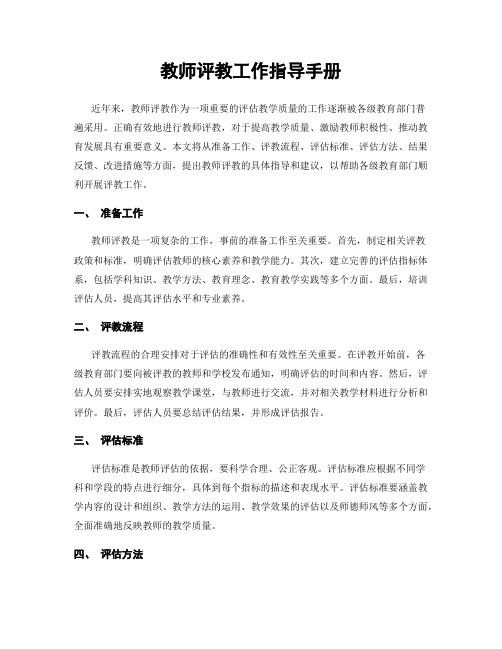
教师评教工作指导手册近年来,教师评教作为一项重要的评估教学质量的工作逐渐被各级教育部门普遍采用。
正确有效地进行教师评教,对于提高教学质量、激励教师积极性、推动教育发展具有重要意义。
本文将从准备工作、评教流程、评估标准、评估方法、结果反馈、改进措施等方面,提出教师评教的具体指导和建议,以帮助各级教育部门顺利开展评教工作。
一、准备工作教师评教是一项复杂的工作,事前的准备工作至关重要。
首先,制定相关评教政策和标准,明确评估教师的核心素养和教学能力。
其次,建立完善的评估指标体系,包括学科知识、教学方法、教育理念、教育教学实践等多个方面。
最后,培训评估人员,提高其评估水平和专业素养。
二、评教流程评教流程的合理安排对于评估的准确性和有效性至关重要。
在评教开始前,各级教育部门要向被评教的教师和学校发布通知,明确评估的时间和内容。
然后,评估人员要安排实地观察教学课堂,与教师进行交流,并对相关教学材料进行分析和评价。
最后,评估人员要总结评估结果,并形成评估报告。
三、评估标准评估标准是教师评估的依据,要科学合理、公正客观。
评估标准应根据不同学科和学段的特点进行细分,具体到每个指标的描述和表现水平。
评估标准要涵盖教学内容的设计和组织、教学方法的运用、教学效果的评估以及师德师风等多个方面,全面准确地反映教师的教学质量。
四、评估方法评估方法是评估过程中最为重要的环节。
评估方法应多样化,既包括教师自评和同行评估,也包括学生评教和家长评教。
评估方法要客观公正,要避免主观偏见的干扰。
评估人员在评估过程中要结合实际情况,准确判断和评价教师的教学质量。
五、结果反馈评估结果的及时反馈对于教师的改进和提高至关重要。
评估人员要将评估结果以书面形式反馈给被评估的教师,并及时组织结果讨论会和专题培训,帮助教师深入分析问题、总结经验、制定改进措施。
同时,教育部门要将评估结果用于教师职称评定和奖惩措施,激励教师积极性。
六、改进措施评估的目的不仅是发现问题,更重要的是推动教师的持续改进。
评阅教师用户手册《毕业论文管理平台》

评阅教师用户手册《毕业论文管理平台》评阅教师使用手册湖南广播电视大学2010年 4 月目录一、前言 (3)二、平台功能与操作流程 (4)(一)平台功能操作流程 (4)(二)访问作业平台系统 (5)1.系统帐户信息的猎取 (5)2.系统平台的访问与登录 (5)3.重设个人登录密码信息 (6)(三)平台模块功能与操作菜单 (9)1.系统练习中心 (9)2.个人信息中心 (13)3.关心支持中心 (16)一、前言课程平常作业网络化测评系统(以下简称“作业平台”,互联网访问地址: ://zy.hnrti )是湖南广播电视大学为贯彻中央电大关于深化远程开放教育课程考核改革精神,依照本校省开课程平常作业网络化测评实施方案的要求,借鉴“毕业论文治理平台”的成功体会和技术而设计开发的,它将配合建立我校开放式、多元化的作业测评体系,以提高我校的信息化治理水平,更贴心地为全省电大师生服务。
本手册为分校评阅教师用户使用手册,其中描述了作业平台对分校评阅教师提供的系统功能和使用关心。
分校评阅教师要紧负责接收与转发省校的公告通知、落实网络化测评的实施要求、设置评阅教师资格、监控与督促网络测评教学工作,并统计网络测评的相关数据,最终形成应用报表;说明:本说明手册中,蓝色字体说明内容为友情提示信息,红色字体说明内容为专门强调信息。
二、平台功能与操作流程(一)平台功能操作流程平常作业治理平台系统总体流程示意图如下:学生用户帐户操作流程示意图如下:(二)访问作业平台系统1.系统帐户信息的猎取平常作业治理平台的系统帐户信息,不支持对外在线注册功能,采纳逐级下发形式分配。
即:省校治理教师为各责任教师、分校治理教师注册帐户并分配权限;各分校治理教师为分校评阅教师注册帐号与分校权限;平台中的学生帐户信息,由学生自行验证身份、从教务数据系统导入注册信息生成。
所有在湖南广播电视大学已教务注册的学员,不限入学年份、不限专业,均可随时进入作业平台参与在线练习教学活动。
【指导】辅导教师评阅指南

辅导教师批阅学生形考任务,三种形式的任务:
讨论帖:需要教师给学生的帖子打分和回复
作业:需要学生提交论文,设计等
测试:选择题,判断题等客观题,主观题需要教师评阅比如简答题
1、讨论区—评分或者回帖
step1:点击要回复或者打分的讨论主题
Step2:点击评分框,在下拉框中给出学生分数,点击回复回帖
2、辅导教师—批阅学生作业
step1:点击要评分的任务,进入
点击查看所有提交的作业
step2:点击成绩按钮
给出成绩以及评语
点击查看所有提交的作业
Step1
:页面最下方,点击勾选快速评分模式
Step2:查看学生提交的作业,打分,填写评语
Step3:最后,点击“报存所有快速评分修改结果”
进入测验,点击左侧测验管理---结果---人工评分待评分项为需要教师评阅的题目。
试验中学考试阅卷教师使用说明

多项单选框: 用鼠标点击分数,点击提交后 直接保存跳到下一题。
文本输入框: 用键盘输入分数,按Enter键 直接保存跳到下一题。
分步喜好设置: 设置显示的分数段
我的阅卷---一致性对比
图形报告
3
图形ቤተ መጻሕፍቲ ባይዱ告
在菜单栏点击统计— 图形报告
阅卷结束,计算分数 完毕,生成报表后, 老师可以查看学生成 绩图形报告
点击进入讲评
考后讲评
原题展示 考点、统计分析
谢 谢 Thanks
我的阅卷
1、选择对应考试进入阅卷
2、选择题号点击阅卷
查看我的阅卷数
我的阅卷
对显示图片进行放大/缩小
查看历史评分记录
设置给分版
我的阅卷---历史评分
通过选择分数 找出需要修改的试卷
按批阅时间选择 需要修改的试卷
我的阅卷---给分板设置
给分版有3个选项,分别是:多项单选框、文本输入框、分步喜好设置。
图形报告
老师可以查看不同 班级的成绩报表
点击查看 不同类型报告
标注知识点
4
标注知识点
在菜单栏点击讲评— 标注知识点
标注知识点
标注知识点进度 显示已标注题数
点击标注知识点
标注知识点
题目按小题顺序排列 已标注知识点
题目难易程度
原题展示区
知识点列表
考后讲评
5
考后讲评
在菜单栏点击讲评— 考后讲评
考后讲评
实验中学考试 阅卷教师使用说明
目录
Contents
1 如何登录
2 我的阅卷
3 图形报告 4 标注知识点
5 考后讲评
如何登录
1
如何登录
登录:
- 1、下载文档前请自行甄别文档内容的完整性,平台不提供额外的编辑、内容补充、找答案等附加服务。
- 2、"仅部分预览"的文档,不可在线预览部分如存在完整性等问题,可反馈申请退款(可完整预览的文档不适用该条件!)。
- 3、如文档侵犯您的权益,请联系客服反馈,我们会尽快为您处理(人工客服工作时间:9:00-18:30)。
图片无显示(界面上根本没有图片)。有可能是老师在评 阅时,不小心把图片拉到了边框之外,点击上面的图像调 整,使其居中就好了。
点击中间的“加号”,就会自动居中
成都鸥玛科技有限公司 6月
附:常见问题
通用输入:
2:教师打分时,提示信息为“提交单评成绩失败”。这种 情况是因为教师的评阅账号重用,两位老师用同一个账号, 造成评阅成绩不能正常提交,只要使用回自己账号,就行 了。 3、打分方式:
操作流程-试卷评阅
试卷评阅
成都鸥玛科技有限公司 6月
操作流程-打分板
教师可以用“小键盘”输入数字来完成打分。 如果有多个打分板:
成都鸥玛科技有限公司 6月
操作流程-打分板
打完第一个分后,会自动到第二个打分框。回 车提交打分数据。
提交成功后会自动到下一题。
成都鸥玛科技有限公司 6月
附:常见问题
几点说明:
பைடு நூலகம்
1、第一次登录时教师一定要将账号改为自己的姓名 ,第二按原账号登录; 2、第一次阅卷时,在试评阶段信息技术教师要培训 教师,熟悉各种阅卷功能和操作,转为正评时要重新 登录; 3、如果教师账号不能登录时,请注意数字和字母“0” 和“l”的区别; 4、如果出现没有阅卷任务的时候,要检查网络、刷 新,让教师不要急于离开。
评阅教师操作说明
登录方式 操作流程
成都鸥玛科技有限公司 6月
登录方式
在IE浏览器中输入阅卷地址(如 http://192.168.11.20:7001/bst),在登陆界面输入您 的用户名和密码,然后进入系统
成都鸥玛科技有限公司 6月
操作流程
评阅教师会直接进入到自己所评阅题目的评阅 界面:
成都鸥玛科技有限公司 6月
通用输入:
打分板
成都鸥玛科技有限公司 6月
附:常见问题
4:试卷操作按钮:雷:为 提交雷同试卷,并 打零分;评:为 正评(正在评阅);回:为 回评(只能回到十分以内);零: 为 本题目 打零分;异: 为 提交异常,并注明原因。 5:做标记。点击“标注” 。 可以显 示: 然后选择进行标注
成都鸥玛科技有限公司 6月
